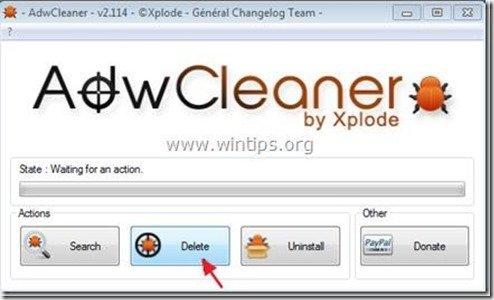Sisukord
“ DiVapton - Pup.Optional.Divapton.A " on "Potentsiaalselt soovimatu programm (PUP)", mis võib sisaldada ja paigaldada teie arvutisse pahatahtlikke programme, näiteks reklaami, tööriistaribasid või viiruseid." DiVapton " laiendus on identifitseeritud Malwarebyte Antimalware kasulikkus kui " Potentsiaalselt soovimatu programm" (PUP) järgmise nimega: " Pup.Optional.Divapton.A ".
Nagu " PUP - potentsiaalselt soovimatud programmid " on kategoriseeritud kõik programmid, mis võivad potentsiaalselt kahjustada teie arvutit. Seda tüüpi programmid paigaldatakse arvutisse enamasti vastavalt kasutaja loale, sest need on komplekteeritud tasuta tarkvara sisse, mida kasutaja soovib paigaldada.
"PUP-id" võivad sisaldada oma koodis reklaamprogramme, tööriistaribasid, nuhkvara või dialereid ja seetõttu peavad kasutajad olema tähelepanelikud, kui nad installivad arvutisse tasuta tarkvara. PUP-id võivad töötada arvuti taustal, et muuta arvuti ebaturvaliseks viiruste või arvutite kaugrünnakute suhtes.
Kui " DiVapton" on teie arvutisse paigaldatud, arvuti kiirus aeglustub, veebibrauser teeb Interneti-otsingute tegemisel ümbersuunamisi või kuvab tundmatute kirjastajate tulemusi ja reklaami.
Eemaldada " Pup.Optional.Divapton.A " - viiruse eemaldamiseks arvutist järgige alljärgnevaid samme:

Kuidas eemaldada "DiVapton" arvutist:
Samm 1. Eemaldage oma juhtpaneelist rakendused, mis kuuluvad väljaandjale "DiVapton".
1. Selleks minge aadressile:
- Windows 8/7/Vista: Start > Juhtpaneel . Windows XP: Start > Seaded > Juhtpaneel
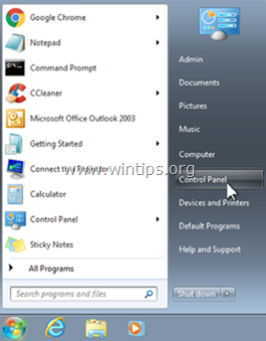
2. Topeltklõpsake, et avada
- Programmide lisamine või eemaldamine kui teil on Windows XP Programmid ja funktsioonid kui teil on Windows 8, 7 või Vista.
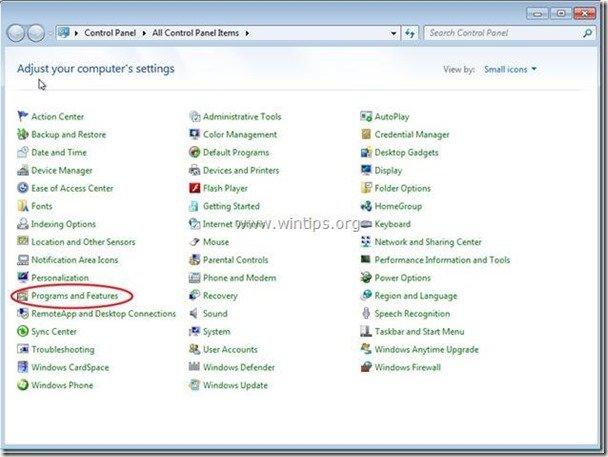
3. Leidke programmide nimekirjast ja Eemaldamine (eemaldamine) järgmised rakendused :
- DiVapton 1.0.0 Mis tahes muu soovimatu või tundmatu rakendus
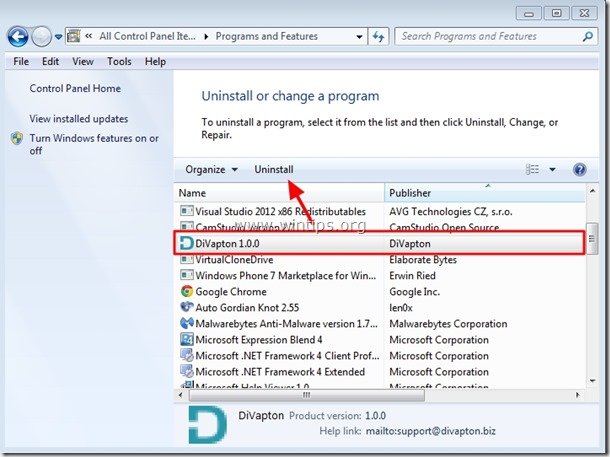
Samm 2. Kustuta ülejäänud "DiVapton" peidetud failid
Teade: Selle ülesande täitmiseks tuleb teil lubada peidetud failide vaade.:
- Kuidas lubada varjatud failide vaatamist Windows 7sKuidas 8 varjatud failide vaatamise lubamine
1. Navigeerige järgmisele teele ja kustutage järgmised kaustad, kui need on olemas.
- C:\Programmifailid\ DiVapton
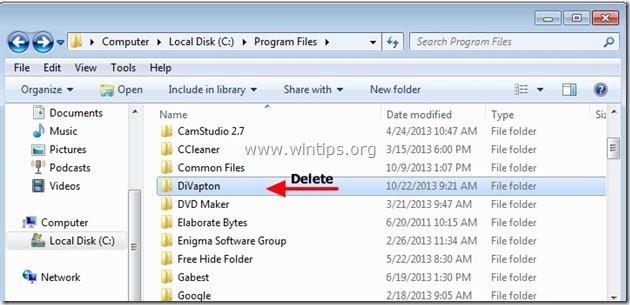
3. samm: Puhastage allesjäänud registrikanded, kasutades "AdwCleaner".
1. Laadige alla ja salvestage utiliit "AdwCleaner" oma töölauale.
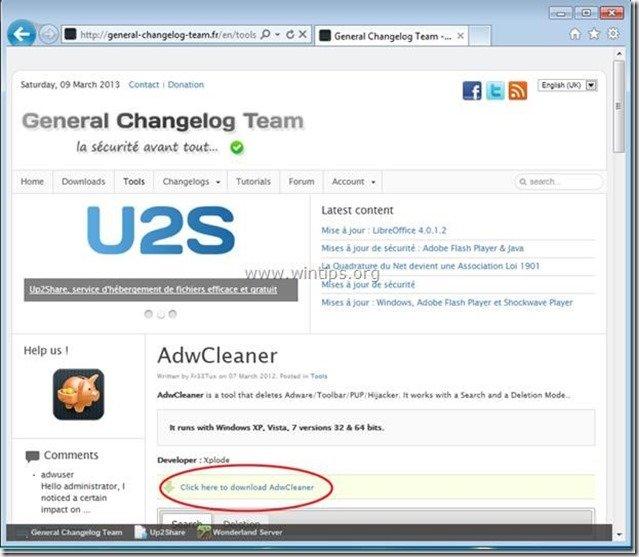
2. Sulgege kõik avatud programmid ja Topeltklõps avada "AdwCleaner" töölaualt.
3. Press " Kustuta ”.
4. Press " OK " aadressil " AdwCleaner - teave" ja vajutage " OK " uuesti arvuti taaskäivitamiseks .
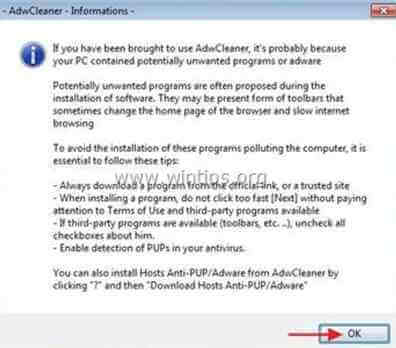
5. Kui arvuti taaskäivitub, sulge " AdwCleaner" teave (readme) aknas ja jätkake järgmise sammuga.
Samm 4. Veenduge, et "DiVapton ” laiendus ei ole enam olemas teie Internetibrauser.
Internet Explorer, Google Chrome, Mozilla Firefox
Internet Explorer
Kuidas eemaldada "DiVapton ” pikendus Internet Explorerist.
1. Avage Internet Explorer ja seejärel avage IE failimenüü ja valige:
“ Tööriistad " > " Lisade haldamine ”.
Teatis*: IE viimastes versioonides vajutage " Käik " ikoon  üleval paremal.
üleval paremal.
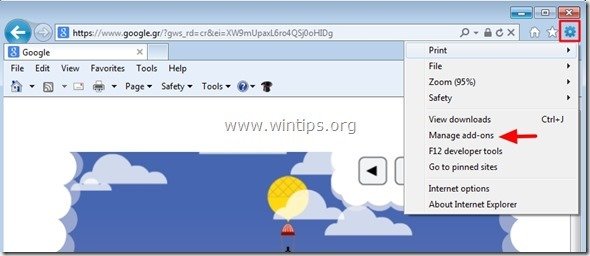
2. Valige " Tööriistaribad ja laiendused" & keelata järgmised laiendused:
- Divapton
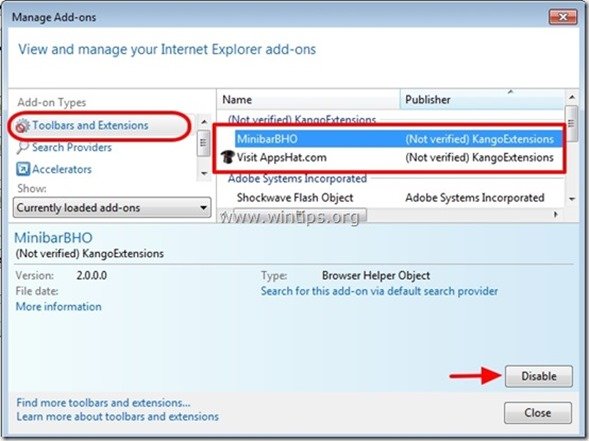
3. Sulgege kõik Internet Exploreri aknad ja käivitage brauser uuesti.
4. Jätkake 5. samm .
Google Chrome
Kuidas eemaldada “ DiVapton ” pikendus Google Chrome'ist.
1. Avage Google Chrome ja minge Chrome'i menüüsse  ja valige " Seaded ".
ja valige " Seaded ".
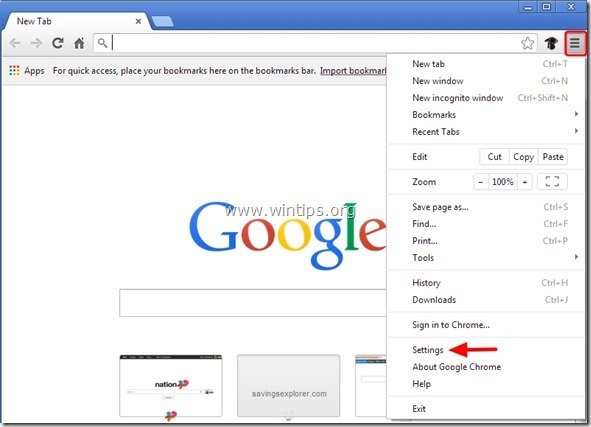
2. Vali " Laiendused " vasakul.
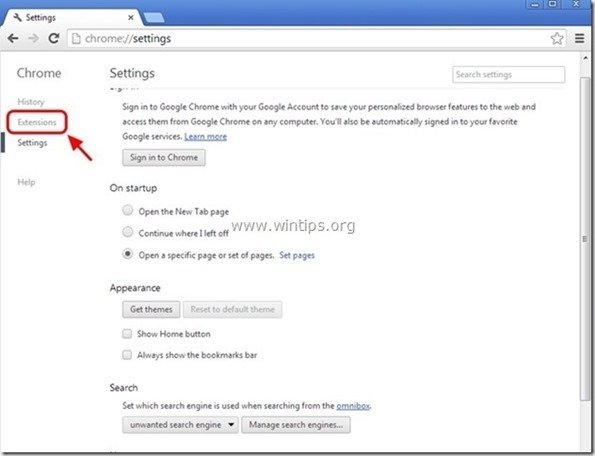
3. Eemaldage soovimatu " DiVapton" laiendust, vajutades " ringlussevõtu ikoon " paremale.
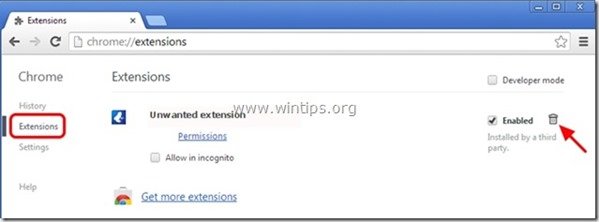
4. Sulgege kõik Google Chrome'i aknad ja taaskäivitage oma brauser.
5. Jätkake 5. samm .
Mozilla Firefox
Kuidas eemaldada “ DiVapton ” pikendus Mozilla Firefoxist.
1. Klõpsake " Firefox" menüü nuppu Firefoxi akna vasakus ülaosas ja valige " Lisandid ”.
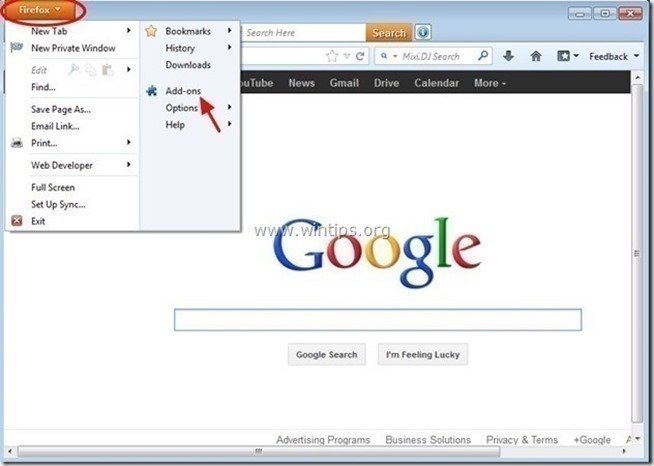
2. Valige "Laiendused" vasakul ja seejärel eemaldage soovimatu " DiVapton " laiendus (kui see on seal olemas), vajutades " Eemaldage " nuppu.

3. Sulge kõik Firefoxi aknad ja taaskäivitage teie brauser.
4. Jätkake järgmine samm .
Samm 5. Puhastada teie arvuti jäämisest pahatahtlikud ohud.
Lae alla ja paigaldada üks tänapäeval kõige usaldusväärsemaid TASUTA pahavara vastaseid programme, et puhastada oma arvutit allesjäänud pahatahtlikest ohtudest. Kui soovite olla pidevalt kaitstud nii olemasolevate kui ka tulevaste pahavaraohtude eest, soovitame paigaldada Malwarebytes Anti-Malware PRO:
MalwarebytesTM kaitse
Eemaldab nuhkvara, reklaami- ja pahavara.
Alusta tasuta allalaadimist kohe!
1. Jooksu " Malwarebytes Anti-Malware" ja laske programmil vajaduse korral uuendada oma uusimat versiooni ja pahatahtlikku andmebaasi.
2. Kui ekraanile ilmub "Malwarebytes Anti-Malware" põhiaken, valige " Viige läbi kiire skaneerimine " ja seejärel vajutage " Skaneeri " nuppu ja laske programmil oma süsteemi ohtude leidmiseks skaneerida.
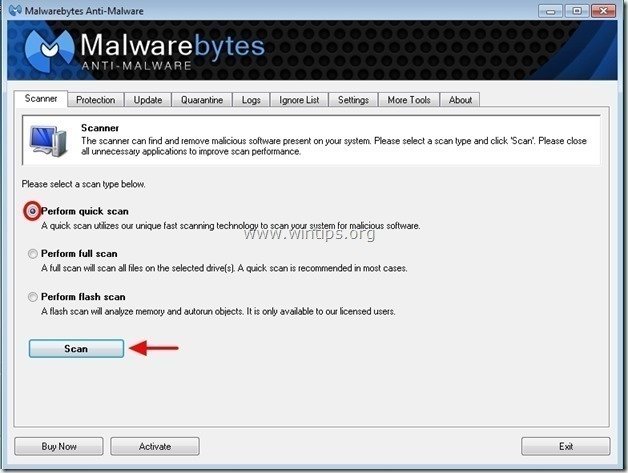
3. Kui skannimine on lõpetatud, vajutage "OK" sulgeda infoteade ja seejärel vajutage . "Näita tulemusi" nuppu vaadata ja eemaldada leitud pahatahtlikud ohud.
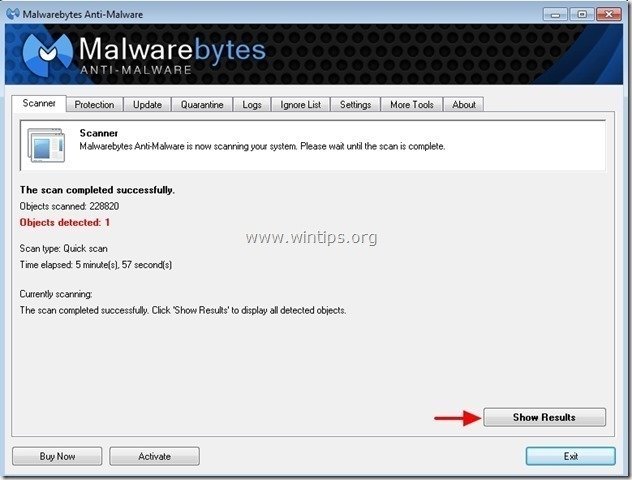
4. Aknas "Näita tulemusi" check - kasutades hiire vasakut nuppu - kõik nakatunud objektid ja seejärel valige " Eemalda valitud " ja laske programmil valitud ohud eemaldada.
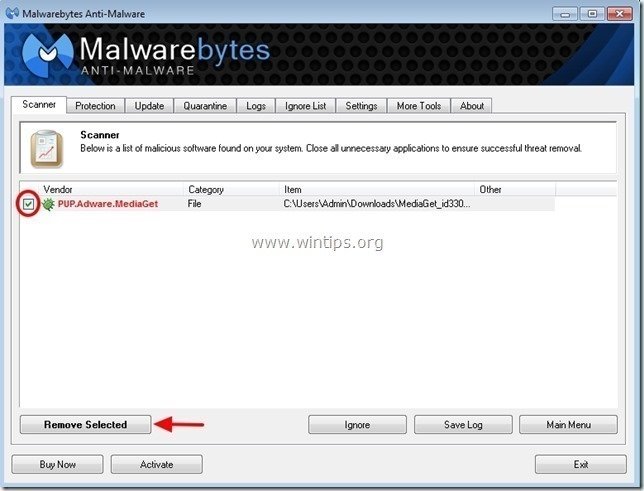
5. Kui nakatunud objektide eemaldamise protsess on lõppenud , "Taaskäivitage oma süsteem, et eemaldada kõik aktiivsed ohud korralikult"
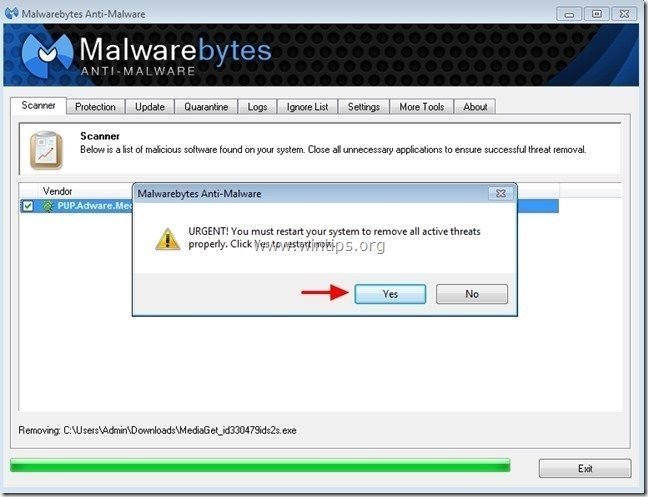
6. Jätkake järgmine samm.
Nõuanded: Tagamaks, et teie arvuti on puhas ja turvaline, viige läbi Malwarebytes' Anti-Malware'i täielik skaneerimine Windowsi "Turvalises režiimis". .*
*Windowsi turvarežiimi sisenemiseks vajutage klahvi " F8 " klahvi, kui arvuti käivitub, enne Windowsi logo ilmumist. Kui " Windowsi lisavalikute menüü " ilmub ekraanile, kasutage klaviatuuri nooleklahve, et liikuda klahvile Turvaline režiim ja seejärel vajutage "ENTER “.
Samm 6. Puhastage soovimatud failid ja kirjed.
Kasutage " CCleaner " programmi ja jätkake puhas teie süsteemi ajutisest Interneti-failid ja kehtetud registrikanded.*
* Kui te ei tea, kuidas paigaldada ja kasutada "CCleaner", lugege neid juhiseid .
Samm 7. Käivitage arvuti uuesti, et muudatused jõustuksid ja viige läbi täielik skaneerimine oma viirusetõrjeprogrammiga.

Andy Davis
Süsteemiadministraatori ajaveeb Windowsi kohta